Tutorial win11 menaik taraf buku ajaib
Magicbook adalah komputer riba milik Honor Ia bukan sahaja boleh digunakan untuk belajar harian dan kerja pejabat, malah ia juga bagus untuk bermain game. Saya mendengar bahawa win11 terbaharu akan dilancarkan, dan ramai pengguna ingin tahu sama ada buku nota ini boleh dinaik taraf dan bagaimana untuk menaik taraf win11. Mari kita lihat.

Cara menaik taraf buku ajaib kepada win11:
1 Malah versi buku ajaib yang paling rendah mempunyai konfigurasi yang baik dan menggunakan sekurang-kurangnya pemproses Intel generasi kelapan.
2 Oleh itu, semua siri buku nota ajaib boleh dinaik taraf kepada win11, jadi pengguna boleh memasangnya terus melalui peningkatan sistem.
3 Mula-mula pergi melalui menu mula di sudut kiri bawah, dan kemudian masukkan "Tetapan"
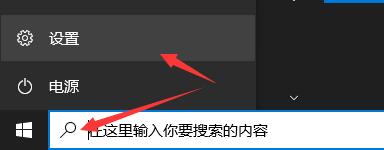
4 Kemudian cari "Kemas Kini dan Keselamatan"
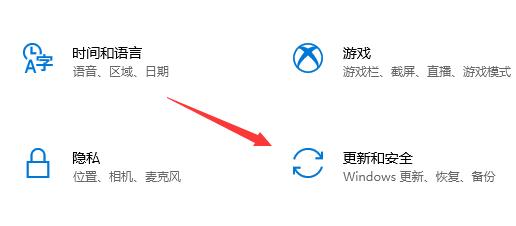
5 lajur kiri "Program Orang Dalam"

6 Kemudian pilih saluran "Dev" atau "Beta" di bawah Pilih Tetapan Ahli Orang Dalam.
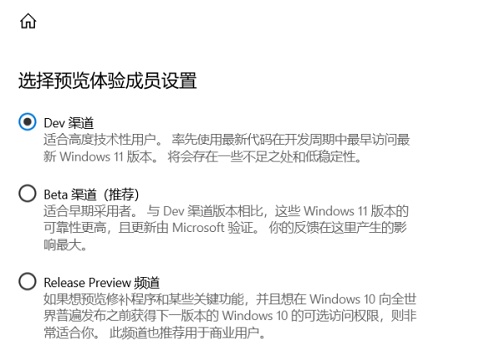
7 Akhir sekali, klik pada "Windows Update" di bahagian atas lajur kiri, dan win11 akan dikemas kini secara automatik untuk anda.
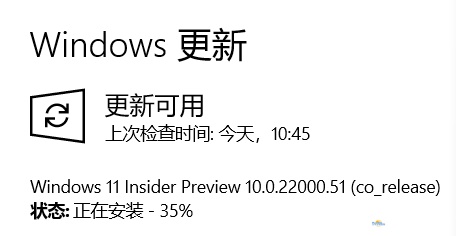
8 Selepas kemas kini selesai, sistem akan dimulakan semula Setelah restart selesai, anda boleh menggunakan win11.
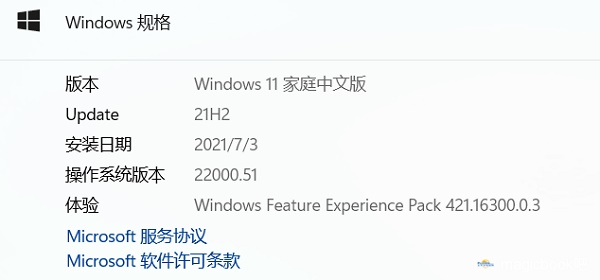
Atas ialah kandungan terperinci Tutorial win11 menaik taraf buku ajaib. Untuk maklumat lanjut, sila ikut artikel berkaitan lain di laman web China PHP!

Alat AI Hot

Undresser.AI Undress
Apl berkuasa AI untuk mencipta foto bogel yang realistik

AI Clothes Remover
Alat AI dalam talian untuk mengeluarkan pakaian daripada foto.

Undress AI Tool
Gambar buka pakaian secara percuma

Clothoff.io
Penyingkiran pakaian AI

AI Hentai Generator
Menjana ai hentai secara percuma.

Artikel Panas

Alat panas

Notepad++7.3.1
Editor kod yang mudah digunakan dan percuma

SublimeText3 versi Cina
Versi Cina, sangat mudah digunakan

Hantar Studio 13.0.1
Persekitaran pembangunan bersepadu PHP yang berkuasa

Dreamweaver CS6
Alat pembangunan web visual

SublimeText3 versi Mac
Perisian penyuntingan kod peringkat Tuhan (SublimeText3)

Topik panas
 1378
1378
 52
52
 Bagaimana untuk menukar sambungan fail Win10 Notepad
Jan 04, 2024 pm 12:49 PM
Bagaimana untuk menukar sambungan fail Win10 Notepad
Jan 04, 2024 pm 12:49 PM
Apabila menggunakan Notepad, kita perlu menukar sambungan Notepad kerana perkara yang berbeza yang perlu kita tangani Jadi bagaimana kita menukar sambungan Sebenarnya, kita hanya perlu menggunakan fungsi nama semula untuk mengubah suai sambungan. Cara menukar sambungan Win10 Notepad: 1. Dalam folder, mula-mula klik pada bahagian atas dan semaknya. 2. Dengan cara ini, sambungan fail akan dipaparkan, kemudian klik kanan pad nota anda dan pilih 3. Pilih yang berikut. 4. Jika ditukar kepada format .jpeg. Kemudian gesaan akan muncul, klik padanya. 5. Perubahan telah selesai, dan itu sahaja.
 Bagaimana untuk menukar HTML kepada format MP4
Feb 19, 2024 pm 02:48 PM
Bagaimana untuk menukar HTML kepada format MP4
Feb 19, 2024 pm 02:48 PM
Tajuk: Cara menukar HTML kepada format MP4: Contoh kod terperinci Dalam proses pengeluaran halaman web harian, kami sering menghadapi keperluan untuk menukar halaman HTML atau elemen HTML tertentu kepada video MP4. Contohnya, simpan kesan animasi, tayangan slaid atau elemen dinamik lain sebagai fail video. Artikel ini akan memperkenalkan cara menggunakan HTML5 dan JavaScript untuk menukar HTML kepada format MP4 dan memberikan contoh kod khusus. Tag video HTML5 dan pengenalan HTML5 CanvasAPI
 Panggil pencetus SQL untuk melaksanakan program luaran
Feb 18, 2024 am 10:25 AM
Panggil pencetus SQL untuk melaksanakan program luaran
Feb 18, 2024 am 10:25 AM
Tajuk: Contoh kod khusus untuk pencetus SQL untuk memanggil program luaran Teks: Apabila menggunakan pencetus SQL, kadangkala perlu memanggil program luaran untuk memproses beberapa operasi tertentu. Artikel ini akan memperkenalkan cara memanggil program luaran dalam pencetus SQL dan memberikan contoh kod khusus. 1. Buat pencetus Pertama, kita perlu mencipta pencetus untuk mendengar peristiwa dalam pangkalan data. Di sini kita mengambil "jadual pesanan (jadual_pesanan)" sebagai contoh Apabila pesanan baharu dimasukkan, pencetus akan diaktifkan, dan kemudian program luaran akan dipanggil untuk melaksanakan operasi.
 Bagaimana untuk mengekstrak fail Dump
Feb 19, 2024 pm 12:15 PM
Bagaimana untuk mengekstrak fail Dump
Feb 19, 2024 pm 12:15 PM
Cara merebut fail Dump Dalam sistem komputer, fail Dump ialah fail yang merekodkan status pengendalian dan data sistem. Dalam pembangunan perisian dan penyelesaian masalah sistem, merebut fail Dump boleh membantu pembangun program dan pentadbir sistem menganalisis dan mendiagnosis pelbagai masalah, seperti ranap program, kebocoran memori dan keabnormalan sistem. Artikel ini akan memperkenalkan beberapa kaedah dan alatan biasa untuk merebut fail Dump. 1. Bagaimana untuk mengambil fail Dump di bawah sistem Windows menggunakan Pengurus Tugas: Dalam sistem pengendalian Windows,
 Tutorial: Bagaimana untuk memperuntukkan ruang pemacu D kepada pemacu C
Dec 25, 2023 pm 02:25 PM
Tutorial: Bagaimana untuk memperuntukkan ruang pemacu D kepada pemacu C
Dec 25, 2023 pm 02:25 PM
Ramai rakan ingin memperuntukkan ruang pemacu D kepada pemacu C kerana ruang pemacu C tidak mencukupi, tetapi mereka tidak tahu bagaimana untuk mengendalikan win11, sebenarnya, kita hanya perlu memadam pemacu D untuk mengembangkan C memandu. Bagaimana untuk memperuntukkan ruang pemacu D ke pemacu C dalam win11: 1. Pertama, klik kanan komputer ini dan buka "Pengurusan" Komputer 2. Kemudian masukkan "Pengurusan Cakera" di bawah storan di sebelah kiri 3. Kemudian klik kanan "D drive" dan pilih "Delete Volume" 4. Klik "Yes" sekali lagi untuk memadam pemacu d. (Memadam pemacu d akan menyebabkan fail di dalamnya hilang, jadi disyorkan untuk menyandarkannya terlebih dahulu) 5. Selepas pemadaman, klik kanan "c drive" dan pilih "Extend Volume" 6. Masukkan extend volume wizard, kekalkan tetapan lalai, dan klik "Halaman Seterusnya" 7. Akhir sekali, klik "Selesai" untuk memperuntukkan ruang pemacu D kepada pemacu C.
 Tarikh keluaran Windows 12
Jan 05, 2024 pm 05:24 PM
Tarikh keluaran Windows 12
Jan 05, 2024 pm 05:24 PM
Sebelum ini, win11 telah dikeluarkan secara rasmi, dan ramai pengguna sudah mula menikmati win12 mereka ingin tahu bilakah win12 akan dikeluarkan. Bilakah win12 dikeluarkan: J: Win12 dijangka dikeluarkan sekitar musim luruh tahun 2024. 1. Menurut maklumat terkini Microsoft, win12 dijangka dikeluarkan pada musim luruh 2024. 2. Dan kali ini win12 akan mempunyai pelbagai konsep reka bentuk baharu, dan akan terdapat lebih banyak peningkatan dalam kekemasan dan penampilan visual. 3. Pada mesyuarat pembangun terkini, pembangun Microsoft mendedahkan bahawa mereka akan mencipta bar tugas terapung untuk memberikan bar tugas perasaan terapung.
 Bagaimana untuk melaraskan nisbah paparan desktop Windows 7
Dec 27, 2023 am 08:13 AM
Bagaimana untuk melaraskan nisbah paparan desktop Windows 7
Dec 27, 2023 am 08:13 AM
Terdapat ramai rakan yang menggunakan win7 Apabila menonton video atau bahan di komputer, mereka perlu melaraskan perkadarannya. Mari kita lihat kaedah tetapan terperinci. Bagaimana untuk menetapkan nisbah paparan desktop win7: 1. Klik pada sudut kiri bawah komputer untuk membuka "Panel Kawalan". 2. Kemudian cari "Penampilan" dalam panel kawalan. 3. Selepas memasukkan rupa, klik "Tunjukkan". 4. Kemudian anda boleh melaraskan saiz dan paparan desktop mengikut kesan paparan yang dikehendaki. 5. Anda juga boleh mengklik "Laraskan Resolusi" di sebelah kiri. 6. Laraskan perkadaran desktop komputer dengan menukar resolusi skrin.
 Apakah peranan Panel Kawalan NVIDIA?
Feb 19, 2024 pm 03:59 PM
Apakah peranan Panel Kawalan NVIDIA?
Feb 19, 2024 pm 03:59 PM
Apakah Panel Kawalan NVIDIA Dengan perkembangan pesat teknologi komputer, kepentingan kad grafik menjadi semakin penting. Sebagai salah satu pengeluar kad grafik terkemuka dunia, panel kawalan NVIDIA telah menarik lebih banyak perhatian. Jadi, apakah sebenarnya yang dilakukan oleh panel kawalan NVIDIA? Artikel ini akan memberi anda pengenalan terperinci kepada fungsi dan kegunaan panel kawalan NVIDIA. Mula-mula, mari kita fahami konsep dan definisi panel kawalan NVIDIA. Panel Kawalan NVIDIA ialah perisian yang digunakan untuk mengurus dan mengkonfigurasi tetapan berkaitan kad grafik.




